烁光PDF转换器 v1.3.4.0 最新版
软件大小:1.75MB
软件语言:简体中文
软件类别:PDF软件
软件授权:免费
软件厂商:
官方网站:https://www.ipdftool.com/
运行环境:WinAll, Win7, Win10
软件等级:
软件版本: v1.3.4.0 最新版
更新时间:2023-10-17 14:37:59
- 软件介绍
烁光PDF转换器是一款高品质的PDF转Word工具,具有高转换成功率。用户可以轻松拖拽文件实现批量转换,软件提供了多项功能,包括PDF转文件、文件转PDF、PDF与图片相互转换、PDF合并分割、PDF压缩、PDF加密解密等。
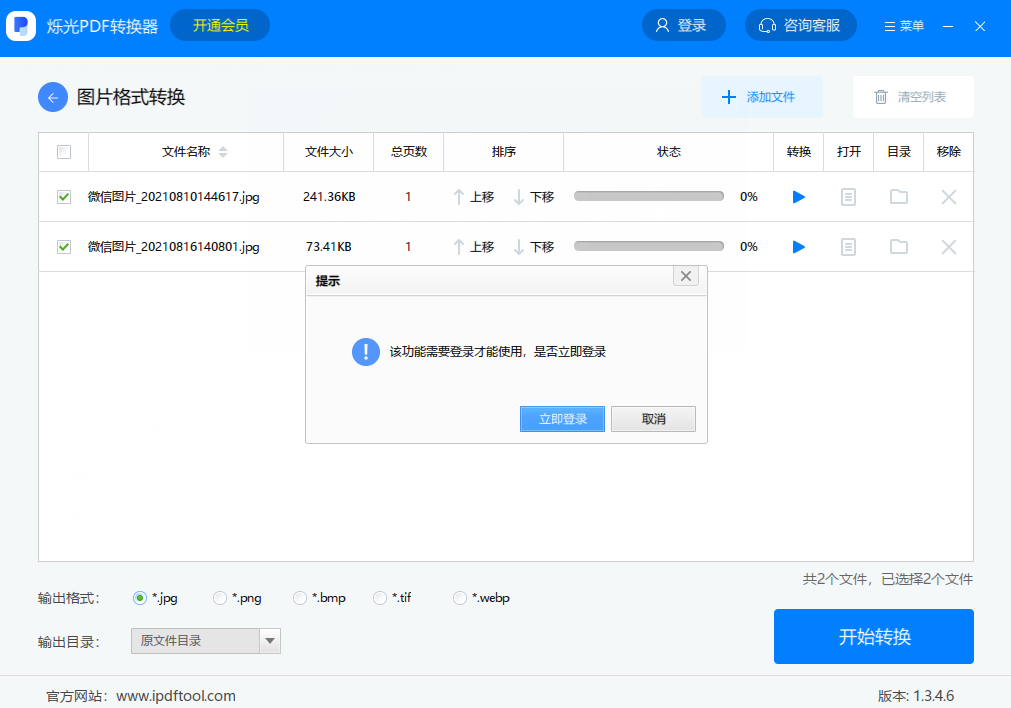
烁光PDF转换器软件特点:
多格式转换:支持将PDF转换成Word、PPT、Excel、HTML、TXT、图片等多种办公文档格式。
反向转换:能够将Word、图片、Excel、PPT等文件格式转换成PDF。
分割与合并:可以将多页PDF文档分割成较小的文件,或将多个文档提取指定页面并合并成单独的PDF文档。
密码解除:支持移除PDF文档上的密码限制,包括防止打印或复制等限制。同时,支持Acrobat 9及128位和256位解密。
批量处理:可以一次性将多个PDF文件转成Microsoft Word、Excel、PowerPoint、PNG、JPEG等多种格式。
烁光PDF转换器适用于各个领域,包括企业办公、教学科研、政府服务、个人办公以及新闻出版。无论您是企业办公、教学科研,还是政府部门工作,甚至是新闻出版领域,都能从这款软件中获得便利。
烁光PDF转换器安装步骤
在本站下载最新安装包,按提示一步一步安装即可
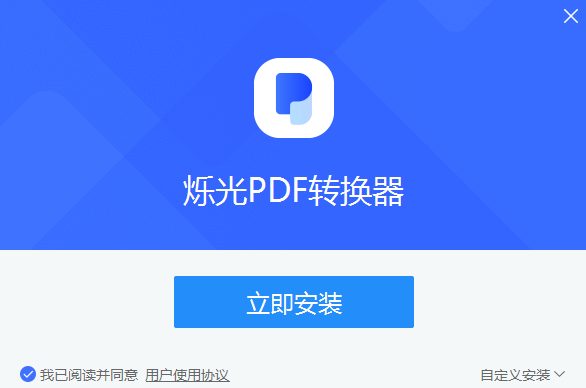
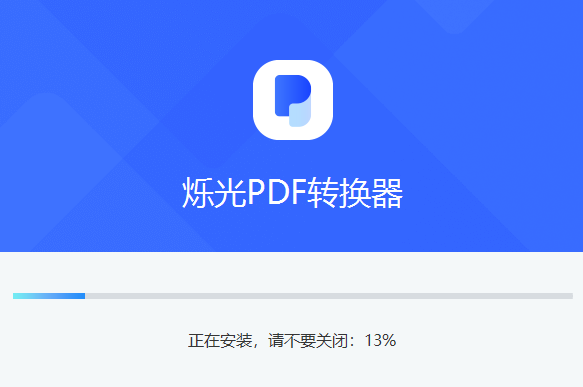
PDF分割教程
1、首先,我们打开烁光PDF转换器,点击功能向导页面中的“PDF分割”选项。

2、进入烁光PDF转换器的PDF分割界面后,我们点击右上方的“+添加文件”按钮。

3、然后,在弹出的窗口中,我们选择需要分割的PDF文件,并点击“打开”按钮,将其导入烁光PDF转换器。

4、接下来,我们在烁光PDF转换器的PDF分割界面左下方,根据自己的需要选择拆分方式。

5、例如,这里,我们选择按照页数来分割PDF文件,并设置每2页就保存为一个PDF文件。

6、如果PDF分割后的文件输出目录需要更改,就点击烁光PDF转换器界面下方的“选择”按钮。

7、此时,烁光PDF转换器会弹出浏览文件夹窗口,我们选择PDF文件分割后的文件保存路径,再点击“确定”按钮。

8、PDF文件拆分的方式和输出目录都设置好了后,我们点击烁光PDF转换器界面右下方的“开始分割”按钮。

9、最后,当状态显示100%时,则说明烁光PDF转换器成功分割了PDF文件。
PDF文件页数太多,不仅会给阅读带来不方便,也会影响在线传输的速度。我们可以用烁光PDF转换器分割PDF文件。操作简单,分割后的文件内容不会错乱

小编点评:
烁光PDF转换器是一款功能强大且易于操作的PDF转换工具,具有高品质的转换效果。如果您需要进行PDF文件格式转换,这款软件将会成为您的得力助手。不妨立即下载并尝试一下!
网友评论
还没有评论,快来抢沙发吧!


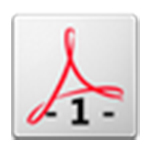


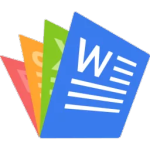



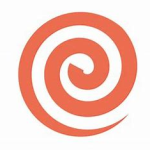
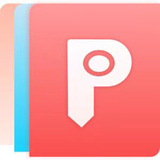

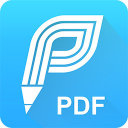



 公安备案号:
公安备案号: